
Лет десять назад выражение «игровой ноутбук» казалось оксюмороном: портативные компьютеры не были достаточно производительны для запуска актуальных игр. С тех пор электронные развлечения шагнули далеко вперед — в том числе и в виртуальную реальность. Разбираемся, сможет ли ноутбук ASUS ROG G703 справиться с этим вызовом.
Классический игровой компьютер — это комплект из системного блока, монитора, клавиатуры и мыши. Для запуска современных приложений обязательно нужны мощная видеокарта и массивная система охлаждения, а для нормального игрового опыта — еще и экран с большой диагональю и качественный звук. В обычном офисном ноутбуке всего этого нет просто за ненадобностью. Тем не менее чисто технически собрать портативное устройство, не уступающее по производительности домашнему ПК, уже давно не проблема. Технологии в последние годы шагнули вперед — например, видеокарты NVIDIA 10-й серии для обычных компьютеров и мобильных решений практически идентичны.
В результате на рынке полно ноутбуков, на которых действительно можно комфортно играть, и каждая модель предлагает свой баланс между производительностью, весом и ценой. Легкие — от двух до трех килограммов — удобно брать с собой куда угодно, а производительность можно подобрать под бюджет. Самые крупные варианты оснащены разогнанными процессором и видеокартой и функционируют как полноценная переносная замена настольного компьютера с самыми высокими характеристиками. Разложить такой поиграть в метро или самолете вряд ли выйдет, зато в любой момент его можно свернуть и без труда перенести в другое место квартиры или кинуть в рюкзак и взять с собой на работу, на дачу или на киберспортивный турнир. А еще игровой ноутбук — что крупный, что легкий — здорово выглядит и подчеркивает имидж владельца.

Гигантский боевой ноутбук
Достаточно только открыть коробку, чтобы убедиться: ASUS ROG G703, как и любой настоящий игровой ноутбук, выглядит мощно и внушительно. Он снабжен огромным экраном 17,3 дюйма, весит целых 4,7 килограмма и выглядит как затаившийся боевой робот-трансформер. При включении ноутбук бодро мигает разноцветной подсветкой, клавиши нажимаются четко и с ощутимым ходом, шлифованный металл и пластик расчерчивают поверхность устройства агрессивными ломаными линиями. Производительности ASUS ROG G703 хватит для любых серьезных задач вроде монтажа видео, но именно поклонник игр почувствует себя за ним максимально комфортно. Логотип на задней крышке, также весело переливающийся светодиодами, — это символ игрового бренда ROG, полное название — Republic of Gamers. Владелец такого ноутбука наверняка захочет, чтобы все вокруг знали о его увлечении, и гордится им.
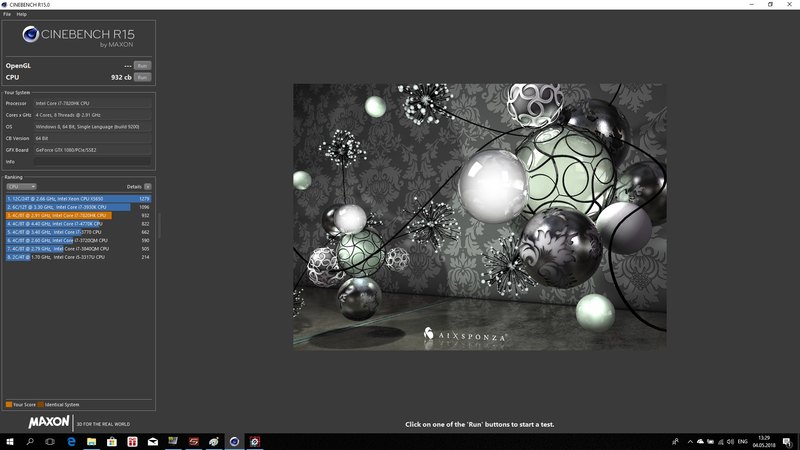
В сердце ASUS ROG G703 — новейший четырехъядерный процессор Intel Core i7−7820HK с тактовой частотой 2,9 ГГц и видеокарта NVIDIA GeForce GTX 1080 с 8 Гбайтами памяти. Конечно, в природе существуют шести- и восьмиядерные процессоры, но это уже дело будущего, а пока ASUS ROG G703 может смело похвастаться мощнейшей начинкой, которая опережает прямых конкурентов в искусственных тестах и позволяет запускать игры 2017 и 2018 года выпуска с наилучшими настройками графики. Производительность в играх принято измерять в количестве кадров в секунду (FPS; frames per second): чем их больше — тем лучше. Когда частота падает меньше 30 кадров в секунду, пользователю отчетливо видно, что игра, что называется, тормозит. От 30 до 60 — нормальный, рабочий результат. Так вот, шутер Fortnite выдает на ASUS ROG G703 в разрешении 1920×1080 и с максимальными настройками качества изображения целых 120 кадров в секунду, приключенческий боевик Assassin’s Creed Origins — 83 кадра. Большинство хитов последнего года в тех же условиях выдают результат от 60 до 140 кадров в секунду. Отлично!

Что любопытно, некоторые игры намеренно ограничивают частоту смены кадров: например, от симулятора боевых кораблей World of Warships без ловких трюков с настройками не добиться больше 76 FPS. Можно сказать, что для таких игр ASUS ROG G703 — слишком мощная система, но компьютеры ведь и приобретают несколько «на вырост», чтобы они оставались актуальными еще несколько лет. Для лучшего понимания контекста стоит еще сказать: классическая частота обновления для телевизионных трансляций — 25/30 кадров в секунду, более современная — 50/60 кадров. Картинка в играх на ASUS ROG G703 меняется значительно более плавно.
Форсаж двигателя
И без того высокая штатная производительность может быть даже увеличена — если вы, конечно, играете не в парнике. Игровые ноутбуки часто хвастаются возможностью разгона компонентов, но у ASUS ROG G703 она организована невероятно просто. Прямо на клавиатуре есть кнопка, открывающая программу ASUS Gaming Center — центр управления всеми компонентами, которые могут понадобиться геймеру. Здесь же и расположена утилита Turbo Gear с заранее предустановленными вариантами разгона процессора, видеокарты и модулей памяти. Все очень наглядно: разберется даже человек, ничего не понимающий в компьютерном железе. Процессор, например, можно заставить работать со стабильной тактовой частотой до 4,3 ГГц буквально парой кликов мышки.

При желании можно настраивать разгон каждого компонента и в ручном режиме — если вы, конечно, понимаете, что делаете. Ведь увеличение скорости — это всегда рост температуры, а при слишком высокой температуре компоненты могут работать с ошибками или вовсе выходить из строя. Однако если использовать стандартные настройки разгона и не класть устройство на одеяло, то система охлаждения в ASUS ROG G703 без труда справится. Последняя, кстати, снабжена крайне полезной системой самоочистки от пыли. Без нее кулеры ноутбука могут за полгода так замусориться, что и охлаждать будут хуже, и гудеть начнут вдвое громче. Но ASUS ROG G703 это не грозит.
Есть только миг
Даже если железо обрабатывает игровую картинку с высоким показателем FPS, это не значит, что пользователь увидит ее такой же плавной. Нужно еще, чтобы и экран поддерживал эту частоту обновления. Например, игровые консоли исторически ориентируются на ТВ-стандарты, и там производительность выше 60 FPS попросту не востребована. Этот же ноутбук ASUS оснастила экраном с поддержкой целых 144 Гц. И это логично: если железо может обрабатывать игровую картинку быстрее, чем 60 кадров в секунду, почему бы не обновлять экран так же часто? Более плавное изображение никогда не помешает, а уж в динамичных играх — тем более.
Другой важный параметр — время отклика, то есть время, которое тратится на изменение цвета пикселя на экране. У ASUS ROG G703 оно составляет 7. Может показаться, что человек не может оперировать такими долями секунды, но нет — профессионалы знают, что в быстрых шутерах от времени отклика монитора может зависеть исход матча.
Также стоит заметить, что у ноутбука ASUS ROG G703 есть две модели: с экраном с разрешением Full HD (1920 на 1080 точек) и с 4K-экраном (3840 на 2160 точек). Нам достался второй вариант, именно он и продается в России. Важно понимать, что сверхвысокое разрешение 4K — это мощный задел на будущее. Современные игры хорошо смотрятся в Full HD, но с большей частотой смены кадров и максимальной детализацией. Разработчики уже начали потихоньку оптимизировать их именно для сверхвысокого разрешения, и ASUS ROG G703 к этому готов.

За звук в ноутбуке отвечают два высокочастотных динамика под экраном и два низкочастотных на днище. Если играть прямо перед устройством, музыка и спецэффекты воспринимаются отлично и басы довольно глубоки. За это спасибо усилителю с технологией Smart Amp и ЦАП ESS Sabre. Устроить дискотеку на всю квартиру уже сложнее: на расстоянии звук кажется слишком простым. При желании можно покрутить настройки в предустановленной утилите ASUS Sonic Studio — например, эмулировать объемный звук в обычных наушниках или раздельно настроить пресеты для игр и для просмотра фильмов. Покупать внешние компьютерные колонки бессмысленно. Серьезно улучшить качество звука можно уже только выводом его на ресивер и мощную акустическую систему. Это стоит сделать, если вы планируете играть на телевизоре, выводя картинку на него через HDMI-выход и в общем используя ноутбук как замену игровой консоли. Проходить, например, Kingdom Come: Deliverance, развалившись в кресле и с геймпадом в руках, очень удобно.
Другие игры
Кстати, о консолях. Прямо над клавиатурой ASUS ROG G703 расположена кнопка с логотипом консоли Xbox. Что это? Все дело в инициативе Xbox Play Anywhere от Microsoft, объединяющей экосистемы консоли Xbox One и операционной системы Windows 10. Благодаря этому к ноутбуку ASUS ROG G703 можно легко подключать беспроводные геймпады Xbox One — до восьми штук! Вызвав же приложение Xbox, можно войти в собственный Xbox-аккаунт и бесплатно получить доступ к уже купленным на консоли и совместимым с Xbox Play Anywhere играм: например, платформеру Cuphead или гоночному симулятору Forza Motorsport 7. А если у вас нет аккаунта, то стоит хотя бы зарегистрироваться: на Xbox One выходит немало отличных игр, а благодаря ноутбуку ASUS ROG G703 вы сможете без труда купить их и насладиться эксклюзивными хитами Microsoft серий Forza, Halo, Gears of Wars с наилучшей графикой.

Другой способ расширить игровой опыт — VR-очки вроде HTC Vive. Они довольно требовательны к железу: грубо говоря, компьютер должен просчитывать сразу две версии изображения одновременно, для левого глаза и для правого. К счастью, производительности ASUS ROG G703 для этих задач хватает. Достаточно поставить приложение Steam VR, настроить очки по инструкции — и можно тут же погружаться хоть в кровавый шутер Doom VFR, хоть в космический симулятор Elite: Dangerous, хоть в постапокалиптическую ролевую игру Fallout 4 VR. Для новичков есть игры и попроще, вроде Fruit Ninja: рубить фрукты в виртуальном пространстве очень весело! Другое дело, что для виртуальной реальности нужно правильно подготовить комнату: освободить хотя бы несколько квадратных метров пространства, расставить датчики, аккуратно спрятать провода. Будет очень обидно, если вы в пылу сражений случайно ударите зажатым в руке контроллером прямо в экран.

VR, однако, в наше время — скорее дополнительный аттракцион, а подавляющее большинство игр рассчитаны на классический комплект из экрана, мыши и клавиатуры. Если говорить о последней, то механическая клавиатура ASUS ROG G703 оптимизирована прежде всего для геймеров: все сделано для того, чтобы кнопки нажимались быстро и отчетливо и их можно было легко отличить друг от друга на ощупь. С помощью утилиты Game Center легко отключить клавишу Windows (ее случайное нажатие может прервать игру, поэтому для геймеров она — коварный враг). Обязательная в наши дни особенность игровых ноутбуков — регулируемая индивидуальная подсветка клавиш. У ASUS ROG G703 есть даже отдельная кнопка AURA для вызова утилиты их настройки. Можно выделить ровно те, которые вам нужны в конкретной игре, и подсветить их произвольными цветами на ваш вкус. Ведь когда счет идет на доли секунды, любое неправильное нажатие может лишить победы. А можно использовать эту функцию исключительно для баловства: настроить так, чтобы клавиши перемигивались разными цветами, как звезды в ночи. Красиво!

В итоге
Купив ASUS ROG G703VI человек получает полноценную, прекрасно настроенную игровую машину со всем необходимым на борту (докупить надо разве что мышку). На ASUS ROG G703VI можно попробовать и 4K-гейминг, и очки виртуальной реальности, и Xbox-эксклюзивы. Но главное — то, что в ближайшие три-четыре года этого ноутбука будет достаточно, чтобы наслаждаться самыми современными электронными развлечениями с отличными картинкой, звуком и управлением. А это, в общем-то, и есть то, что интересует любого настоящего поклонника игр.
На правах рекламы






